يُعد قياس ثروتلينج في CPU وGPU مفهومًا قديمًا لمستخدمي أجهزة الكمبيوتر ولكنه جديد نسبيًا لمنصات الأجهزة المحمولة، بما في ذلك أجهزة Android وiOS، ومن خلال اختبارات التحكم أو ما يُسمى الثروتلينج في المعالج والمعالج الرسومي، يمكن تقدير مقدار الضغط أو عبء العمل الذي يمكن لجهازك التعامل معه، إليك كيفية القيام بذلك بنفسك في بيئة آمنة.
اسمحوا لي أولاً أن أشرح ما هو اختناق المعالج والمعالج الرسومي أو الثروتلينج، وهو عندما يكون معالج بهاتفك تحت الحمل باستمرار بسبب المهام الثقيلة مثل الألعاب، حينها يبدأ في السخونية وترتفع درجة حراراته، هذه الحرارة تجعل المعالج يعمل بشكل أبطأ بسبب المقاومة، هذا التباطؤ في الأداء يسمى Throttling، والأمر نفسه ينطبق على GPU.
على الرغم من أن بعض المعالجات أو معالجات الرسوميات تميل إلى إبطاء الأداء بشكل مكثف من أجل تقليل درجات الحرارة المرتفعة، وتجنب إتلاف أجزاء المعالج، يمكن أن يساعد تأثير الاختناق أيضًا في تقليل استهلاك البطارية حيث يستخدم الجهاز طاقة أقل ويظل أكثر برودة، علاوة على ذلك، يمكن أن يساعد في زيادة العمر الافتراضي للجهاز.
محتويات المقال
شرح طريقة اختبار CPU والـ GPU الخاص بالهواتف
محتويات المقال
- كيفية اختبار CPU والـ GPU الخاص بالهواتف
- اختبار اختناق معالج الهاتف
- خيارات موسعة
- اختبار اختناق المعالج الرسومي
- الخلاصة
كيفية اختبار CPU والـ GPU الخاص بالهواتف
تسمح المقارنة المعيارية بإجراء العديد من الاختبارات على المعالج أو المعالج الرسومي، للتحقق من مدى أدائهما في تلك الاختبارات، لكن اختبار الاختناق يُجري اختبارًا واحدًا لفترة طويلة، مما يجعل المعالج يختنق، وعندما ترتفع درجة الحرارة سينخفض الأداء، لذلك تتيح لنا هذه الطريقة قياس الانخفاض في الأداء بسبب اختناق المعالج.
اختبار اختناق معالج الهاتف
هناك العديد من التطبيقات المتوفرة في متجر Play وكذلك Appstore (لهواتف iPhone) لاختبار أداء المعالجات المحمولة، ولكن الأداة الأكثر استخدامًا، خاصةً عندما تحتاج إلى اختبار اختناق المعالج الخاصة بك، فإن تطبيق CPU Throttling Test سيكون مفيدًا، حيث يعمل هذا التطبيق على تشغيل بعض المهام كثيفة الاستخدام للمعالج والتي ستجعله مختنقًا، بسبب الحرارة التي ينتجها، الآن دعنا نرى كيفية استخدام هذا التطبيق.
بادئ ذي بدء، قم بتحميل التطبيق من على متجر جوجل بلاي من هنا.
افتح التطبيق الآن وانقر على Okay عندما تطالبك الشاشة بذلك.
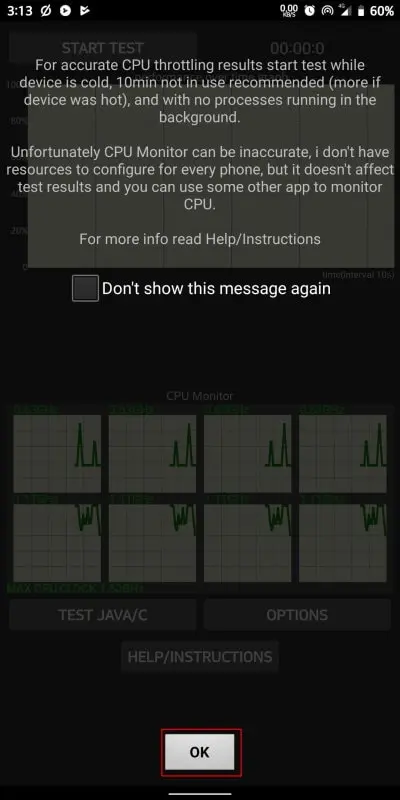
الآن ببساطة اضغط على START TEST في الجزء العلوي من الشاشة.
سيبدأ تشغيل الاختبار، وسيُظهر لك الرسم البياني لأداء الاختبار على الشاشة.
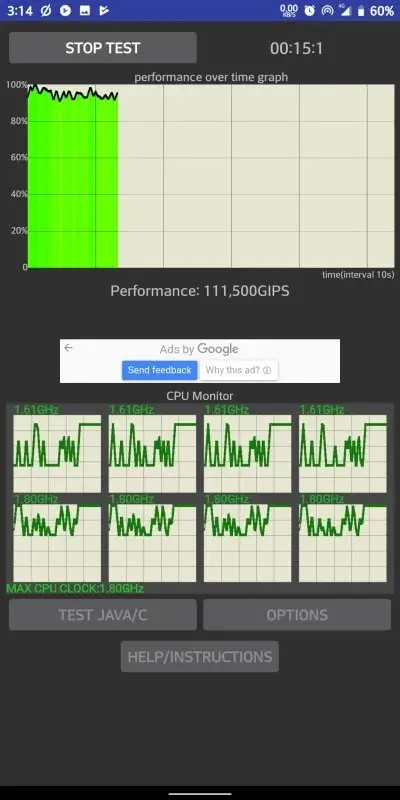
على الرسم البياني، يمكنك رؤية ثلاثة ألوان بشكل أساسي.
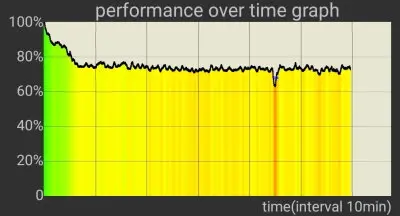
يعني اللون الأخضر أن المعالج يعمل بشكل طبيعي، ويعني اللون الأصفر أنه بدأ في الاختناق، ويعني اللون الأحمر أنه يختنق تمامًا.
خيارات موسعة
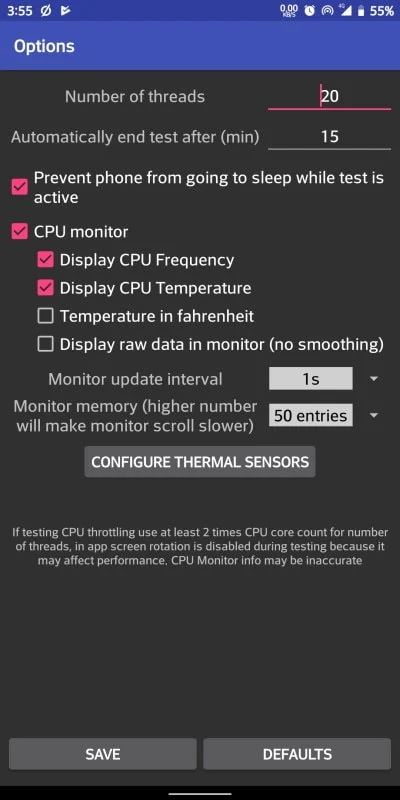
في التطبيق، يمكنك الحصول على خيارات لتعديل الاختبار، في الوقت الحالي لا يوجد الكثير منها ولكن هناك ما يكفي فقط، حيث تتضمن بعض الخيارات القدرة على تعيين عدد المسارات، ويجب أن يكون هذا على الأقل ضعف عدد أنوية المعالج، هذا يعني بالنسبة لمعالج ثماني النواة، ويجب أن يكون هناك 16 مسار على الأقل، لكن الخيار الافتراضي، أي 20، جيد، يمكنك أيضًا الحصول على خيارات لتمكين مستشعرات درجة الحرارة من مراقبة درجة الحرارة عبر جميع الأنوية.
إختبار اختناق المعالج الرسومي
هناك تطبيقات جيدة متاحة لاختبار اختناق المعالج الرسومي GPU في android، لكن لدينا مجموعة متنوعة من تطبيقات قياس الأداء المتاحة للأجهزة المحمولة، بعضها عبارة عن 3D Mark وAntutu وما إلى ذلك، لذا دعنا نرى كيف يمكن استخدام تطبيق 3D Mark على نظام Android.
قم بتنزيل التطبيق من متجر جوجل بلاي من هنا.
امنح جميع الأذونات اللازمة.
في الشاشة الأولى، حدد أي اختبارات متاحة لجهازك واتركه يتم تنزيله.
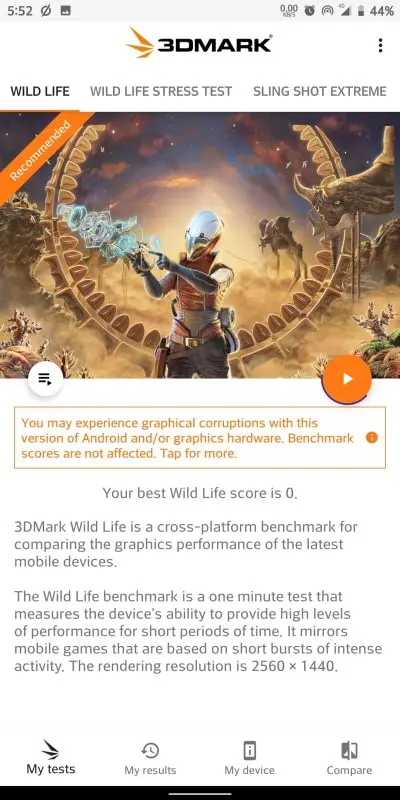
بمجرد اكتمال التنزيل، اضغط على زر التشغيل، وسيبدأ الاختبار.
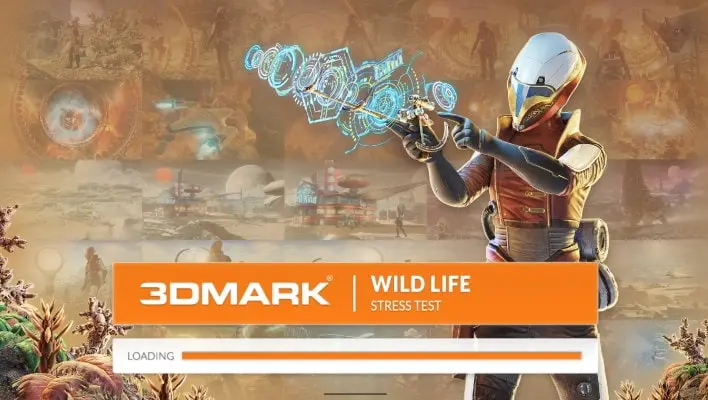
انتظر حتى يكتمل.
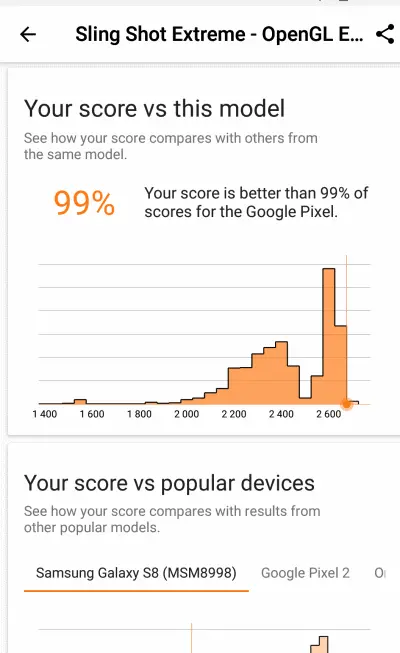
سيتم عرض النتيجة.
تم إجراء هذا الشرح أعلاه على هاتف Android، ولكن الإجراء هو نفسه لمستخدمي iPhone أو iPad، أيضًا في حالة استخدام جهاز iPhone أو iPad، يمكن تنزيل تطبيقات مماثلة وإجراء اختبار الاختناق على المعالج والمعالج الرسومي.
الخلاصة
لاختتام هذه المقال، كانت هذه هي طرق اختبار المعالج والمعالج الرسومي الخاص بالهواتف أو الأجهزة المحمولة، ومع ذلك لن تحصل على أي أداة مفيدة لاختبار المعالج الرسومي عند الضغط أو الاختناق، نظرًا لعدم توفر أي أداة في الوقت الحالي يمكنها اختبار اختناق المعالج الرسومي، ولكن ستحصل على أداة لاختبار المعالج فقط، وتأكد من أن اختبار الاختناق ليس أي نوع من الاختبارات المعيارية أو على الأقل ليس أفضل طريقة للاختبار أداء هاتفك.






